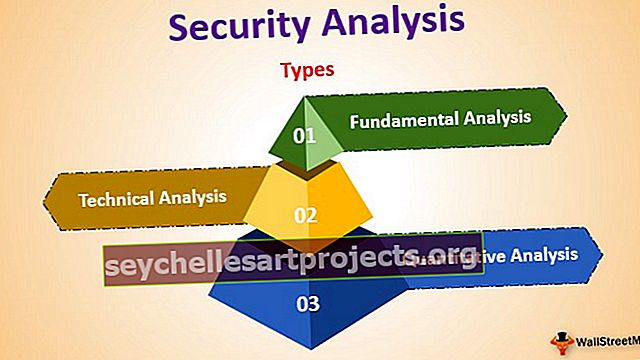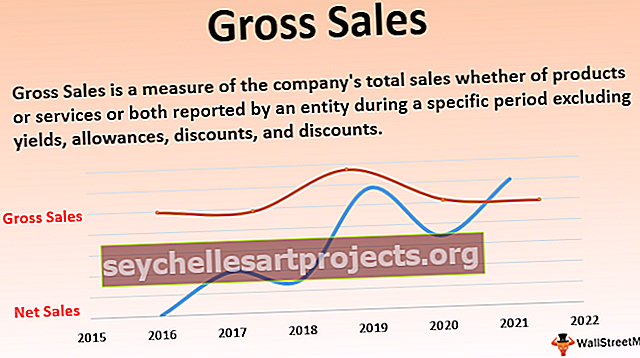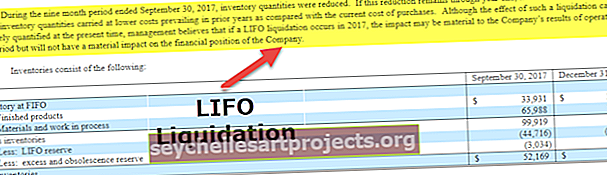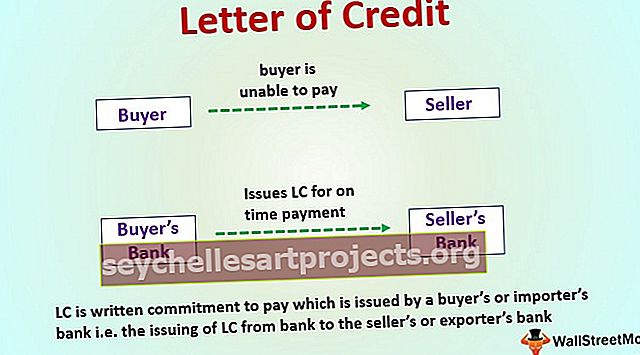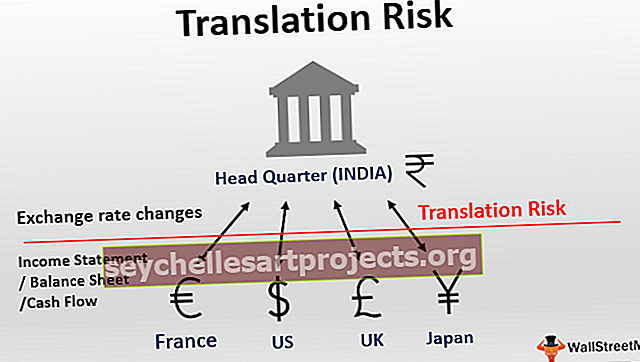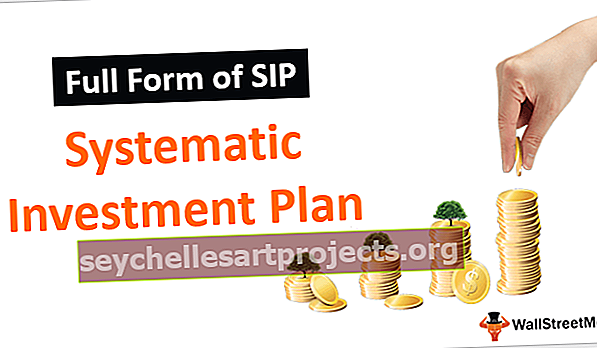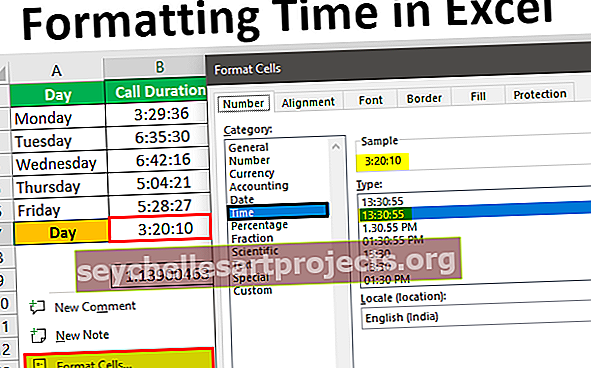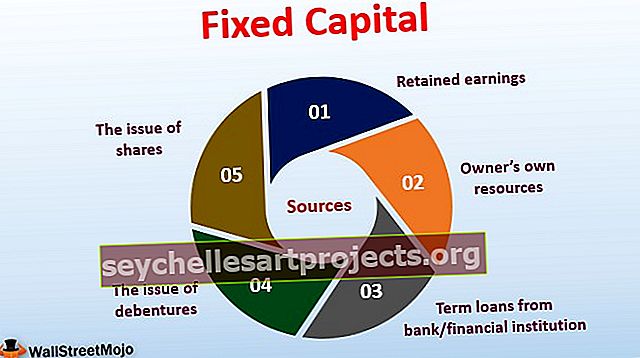Kaip pritaikyti laiko formatavimą „Excel“? (Žingsnis po žingsnio pavyzdys)
Kaip formatuoti laiką „Excel“? (Žingsnis po žingsnio)
Kaip laiko formatą galime pritaikyti bet kuriai aukščiau esančiai dešimtainiai arba trupmeninei vertei, dabar sužinokime, kaip laiko formatą pritaikyti „Excel“ 0,25 vertei.

- 1 veiksmas: pasirinkite langelį, dešiniuoju pelės mygtuku spustelėkite ir pasirinkite FORMAT Cell excel.

- 2 žingsnis: Dabar mes galime pamatyti po langeliu „Formatuoti langelius“. Iš ten pasirinkite TIME kategoriją.

- 3 žingsnis: Dabar mes galime pamatyti visus šios vertės laiko tipus pagal vietos nustatymą.

- 4 žingsnis: iš tikrųjų galime pamatyti pasirinkto langelio laiko formato peržiūrą. Pasirinkite bet kurį iš jų, kad langelyje matytumėte panašų laiką.

- 5 žingsnis: Naudodami kategorijos TIME formatą, taip pat galime naudoti kategoriją „Custom“, kad pakeistume laiko formatą.

- 6 žingsnis: Aš pritaikiau formatavimo kodą kaip „hh: mm: ss“, taigi mano laikas rodo peržiūrą kaip 06:00:00. Šis laiko formato kodas parodys laiką 24 valandų formatu, taigi, jei nenorite matyti 24 valandų laiko formato, įveskite AM / PM skiriklį.

Taigi, tai skirs AM ir PM laikus.
Laiko formato kodo supratimas
Kaip sužinojome aukščiau, „Excel“ laiko formato kodas yra hh: mm: ss. Leiskite man dabar išsamiai paaiškinti šį kodą.
- hh: šis laiko kodas žymi valandos laiko dalį dviženkle verte. Pavyzdžiui, aukščiau pateiktame pavyzdyje mūsų laiko vertė buvo kaip 06, jei paminėsite vieną „h“, valandos dalis bus tik 6, o ne 06.
- mm: šis kodas nurodo minutės dalį dviženkle verte.
- ss: Tai atspindės antrąją laiko dalį.
Jei nenorite matyti „sekundžių“ laiko, tada naudokite tik „laiko ir minutės“ kodo dalį.

Mes taip pat galime pritaikyti laiką. Pavyzdžiui, 0,689 yra lygus 16:32:10 val.

Užuot rodę, kaip nurodyta toliau, mes galime jį pakeisti kaip „04 valandos, 32 minutės, 10 sekundžių“.

Gauname tokį rezultatą.

Tam mes įvedame žemiau nurodytą laiko kodą.
hh „valandos“, mm „minutės“, ss „sekundės“ AM / PM
Taigi tai parodys laiką, kurį mes parodėme aukščiau.
Skirtinga formatavimo technika daugiau nei 24 valandas
Darbas su laiku gali būti keblus, jei nežinote visos laiko formatavimo technikos, nes jei norite įvesti laiką daugiau nei 24 valandas, turime naudoti skirtingą formatavimo kodą.
Pavyzdžiui, ponas A buvo pardavimo vadybininkas, o žemiau pateikiami jo skambučių įrašai per pastarąsias 5 dienas.

Dabar jis nori apskaičiuoti bendrą savaitės trukmę.

Taigi apibendrinkime visas dienas B7 langelio laiko formatu.

O DIEVE!!! Gavome sumą 03:20:10, o tai yra neteisinga.
Tai mano paties patirtis realiuoju laiku. Žiūrėdami į duomenis, galime lengvai pasakyti, kad bendra trukmė yra daugiau nei 03:20:10, taigi, kokia yra jo problema ???
Problema yra ta, kai sumavimo ar laiko vertė viršija 24 valandas, turime pateikti šiek tiek kitokį laiko formatavimo kodą.
Pavyzdžiui, leiskite mums pasirinkti skambučio trukmę ir pamatyti būsenos juostą, kad pamatytume pasirinktų verčių sumą.

Taigi, būsenos juostoje iš viso yra 27:20:10, bet mūsų SUM funkcija grįžo 03:20:10.
Norėdami tai geriau suprasti, nukopijuokite rezultato langelį ir įklijuokite specialųjį kaip reikšmes į kitą langelį.

Vertę gauname kaip 1.13900463. ty 1 diena 20 minučių 10 sekundžių.
Kaip sakiau, laiko vertė yra saugoma kaip serijos numeriai nuo 0 iki 0,9999, nes ši suma kerta trupmenos ženklą, gauname šią klaidos sumą.
Taigi tam turime pritaikyti laiko formatavimo kodą kaip „[hh]: mm: ss“.

Gauname tokį rezultatą.

Ta pati formulė ką tik pakeitėme laiko formatą į [hh]: mm: ss.
Ką reikia atsiminti
- Laikas „Excel“ saugomas kaip dešimtainės reikšmės.
- Data ir laikas sujungiami „Excel“.
- Kai laiko vertė viršija 24 valandas, mes turime įrašyti valandos dalies laiko formato kodą skliausteliuose. ty „[hh]: mm: ss“.